Co zrobić, gdy chcesz szybko przeczytać plik PDF, ale ma on dziesiątki stron? Starym sposobem było szybkie skanowanie, które pozwala zorientować się, co jest zawarte w dokumencie. A co jeśli musisz przejrzeć wiele dokumentów PDF, ale masz mało czasu? Na szczęście nie musisz już tego robić, ponieważ możesz użyć modelu językowego AI, takiego jak ChatGPT. Ale czekaj, czy ChatGPT może podsumować plik PDF?
Ten przewodnik wyjaśnia, czy ChatGPT może skanować dokumenty i daje ogólny przegląd. Pokazuje, jak używać tego modelu AI do tego zadania. Ponadto oferuje lepszą sugestię, która jest szybsza i nie popełnia tak wielu błędów jak ChatGPT. Czytaj dalej, aby dowiedzieć się o nowym sposobie analizowania dokumentów i uzyskiwania podsumowań w kilka sekund.
Czy ChatGPT może podsumować plik PDF?
Tak, ChatGPT może podsumować plik PDF, jeśli używasz GPT-4o lub wyższego modelu. Od października 2024 r. chatbot oparty na sztucznej inteligencji nie może analizować dokumentów, jeśli używasz modelu GPT-4o mini. Czy mogę poprosić ChatGPT o podsumowanie pliku PDF? Tak, ale musisz utworzyć konto, które daje dostęp do modelu GPT-4o.
Podczas gdy ChatGPT dobrze radzi sobie z podsumowywaniem ogólnych dokumentów PDF, może mieć trudności z treściami tematycznymi, takimi jak biologia. W tym miejscu narzędzia takie jak Smodin wyróżniają się. Smodin oferuje takie funkcje jak AI biology solverktóry pomaga uczniom zrozumieć złożone tematy biologiczne, parafrazować treści akademickie i odpowiadać na pytania domowe. W przeciwieństwie do podstawowego podsumowania, narzędzie to pozwala uczniom na interakcję z materiałem poprzez zadawanie pytań uzupełniających, żądanie uproszczonych wyjaśnień lub generowanie zwięzłych podsumowań z plików PDF. Funkcje te mogą usprawnić naukę i sprawić, że wykonywanie zadań będzie bardziej wydajne.
Jak uzyskać ChatGPT do podsumowania pliku PDF
Co powinieneś zrobić, gdy nie masz czasu, ale musisz przejrzeć długie dokumenty? Poniższy Chat GPT podsumowujący przewodnik PDF to wszystko, czego kiedykolwiek będziesz potrzebować.
Krok 1: Zarejestruj się na ChatGPT
Gdy odwiedzisz stronę ChatGPT po raz pierwszy, zauważysz pole tekstowe do wpisania swojej podpowiedzi. Nie ma jednak przycisku przesyłania do udostępniania plików. Aby uzyskać dostęp do całego narzędzia, musisz zarejestrować się w ChatGPT.
Oto jak utworzyć nowe konto na ChatGPT:
- Otwórz ChatGPT w nowej karcie w przeglądarce na komputerze lub pobierz aplikację na swoje urządzenie.
- Kliknij lewym przyciskiem myszy przycisk Utwórz bezpłatne konto w lewym górnym rogu przeglądarki na komputerze. W aplikacji należy dotknąć przycisku Zarejestruj się.
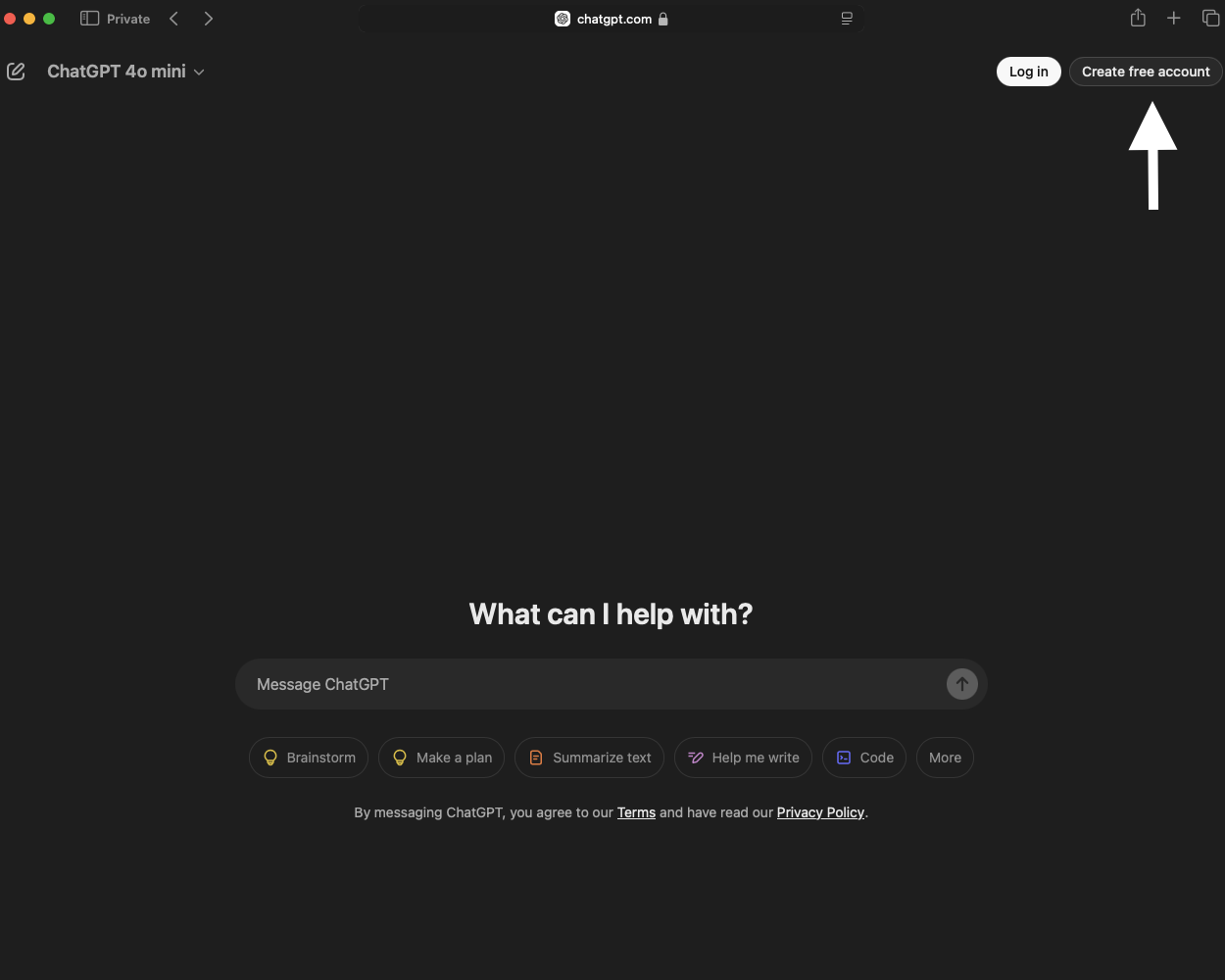
- Jako danych logowania można użyć konta Microsoft, Google lub Apple. Pozwala również na użycie identyfikatora e-mail. Wybierz metodę, której chcesz użyć do utworzenia nowego konta. Jeśli do utworzenia nowego profilu używasz swojego identyfikatora e-mail, musisz również utworzyć hasło.
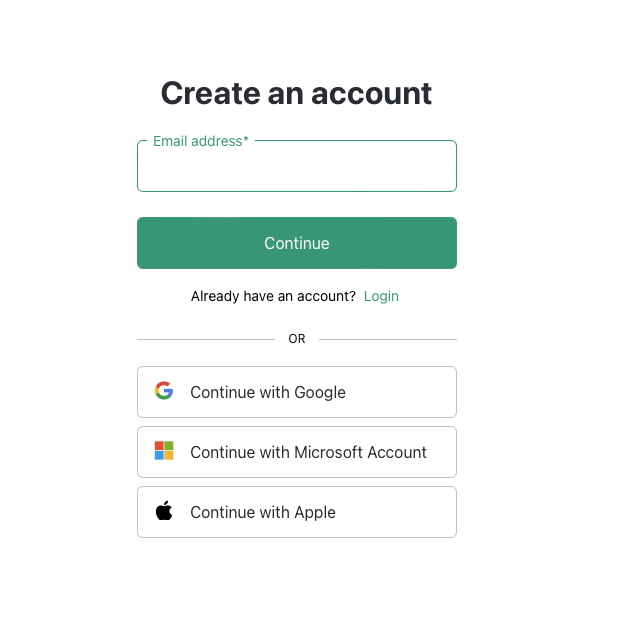
Gratulacje! Masz nowe konto ChatGPT, które możesz wykorzystać do podsumowania swojego pliku PDF.
Krok 2: Uzyskaj dostęp do interfejsu GPT-4o
Poniższe kroki pokazują, jak uzyskać dostęp do pulpitu nawigacyjnego GPT-4o na urządzeniu:
- Odwiedź ponownie stronę główną ChatGPT i kliknij lewym przyciskiem myszy na przycisk Zaloguj się.
- Użyj tej samej metody, której użyłeś do utworzenia konta. Na przykład wprowadź te same dane logowania, jeśli zarejestrowałeś swój profil za pomocą identyfikatora e-mail.
Znajdujesz się teraz w interfejsie ChatGPT, gdzie możesz wchodzić w interakcje z chatbotem w czasie rzeczywistym.
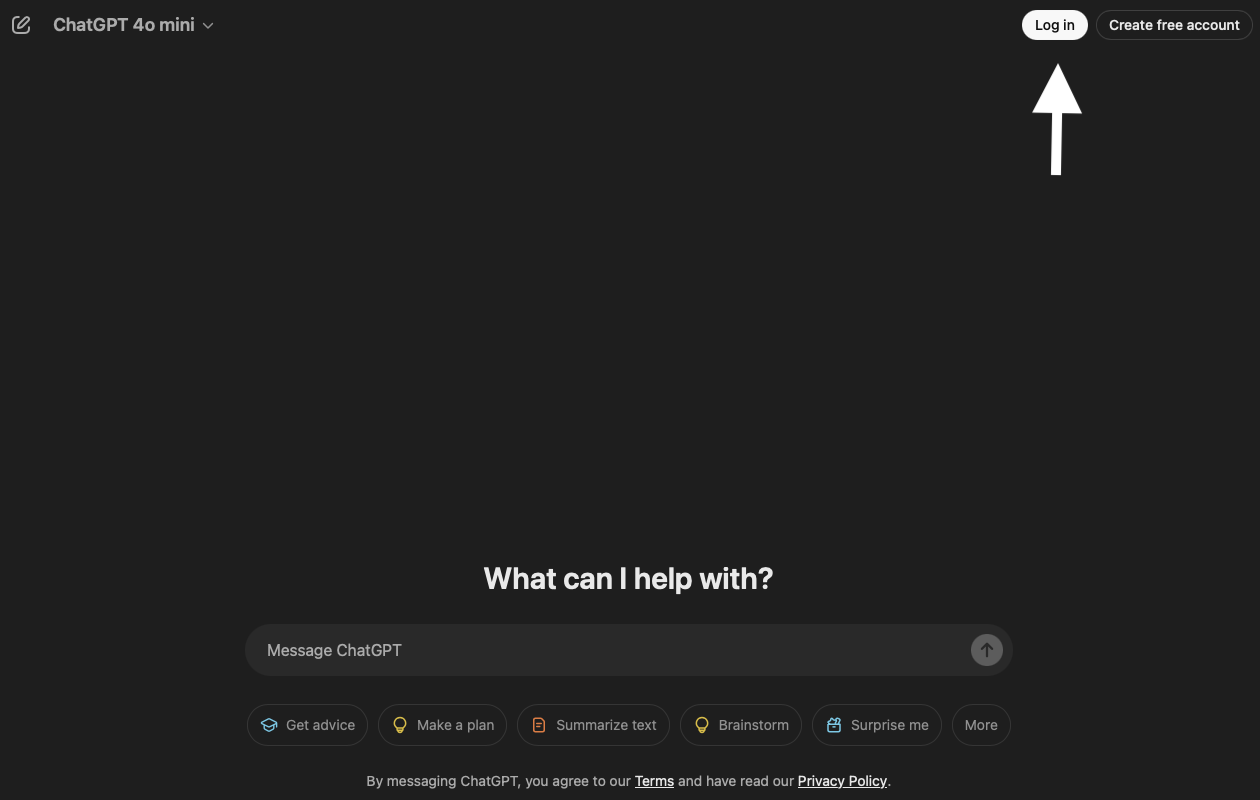
Krok 3: Przygotowanie dokumentu PDF
Musisz pobrać plik PDF na swoje urządzenie. Najlepiej byłoby otworzyć dokument i wykonać szybki skan, aby upewnić się, że wszystko jest w porządku. Czasami pobrany plik może być uszkodzony, uniemożliwiając chatbotowi jego odczytanie.
Jeśli wszystko wygląda dobrze, ChatGPT jest gotowy do zeskanowania pliku PDF.
Krok 4: Poproś ChatGPT o podsumowanie plików PDF
Musisz dać ChatGPT instrukcje, aby podsumować swój plik PDF. Najpierw postępuj zgodnie z tymi instrukcjami, aby przesłać dokument do bazy danych chatbota:
- Kliknij lewym przyciskiem myszy przycisk Załącz plik, tj. ikonę spinacza do papieru w przeglądarce na pulpicie. W aplikacji przycisk Załącz plik ma ikonę folderu. Jeśli nie widzisz ikony folderu, dotknij przycisku plusa, aby pojawiła się na smartfonie.
- Przejdź do lokalizacji dokumentu i prześlij go do chatbota.
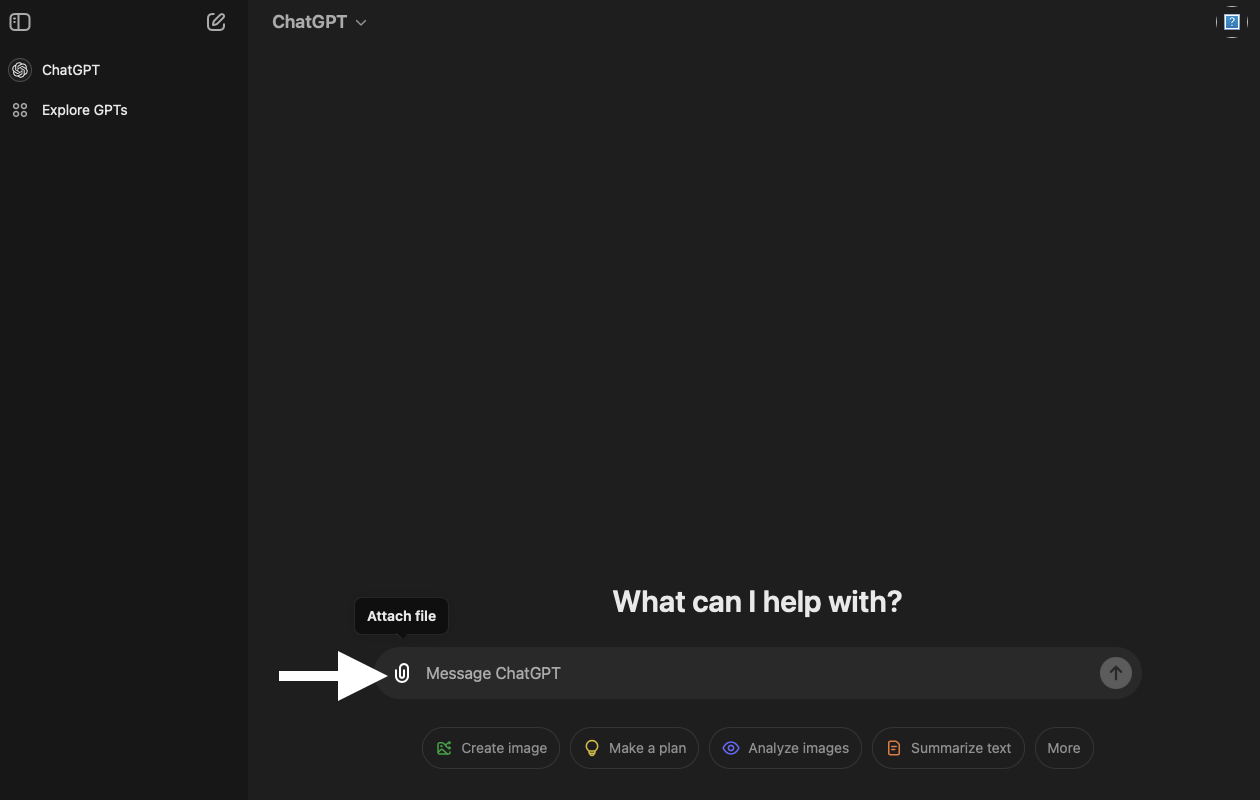
Poczekaj, aż plik zostanie przesłany, a następnie wpisz jeden z następujących monitów ChatGPT:
- Proszę o streszczenie tego pliku PDF w 300 słowach.
- Podkreśl główne punkty tego pliku PDF i wyjaśnij terminy techniczne tak, jakbym był laikiem.
- Zapoznaj się z tym plikiem PDF i przygotuj 10-punktową listę podsumowującą kluczowe punkty. Podkreśl również zalety i wady tematu w pliku PDF.
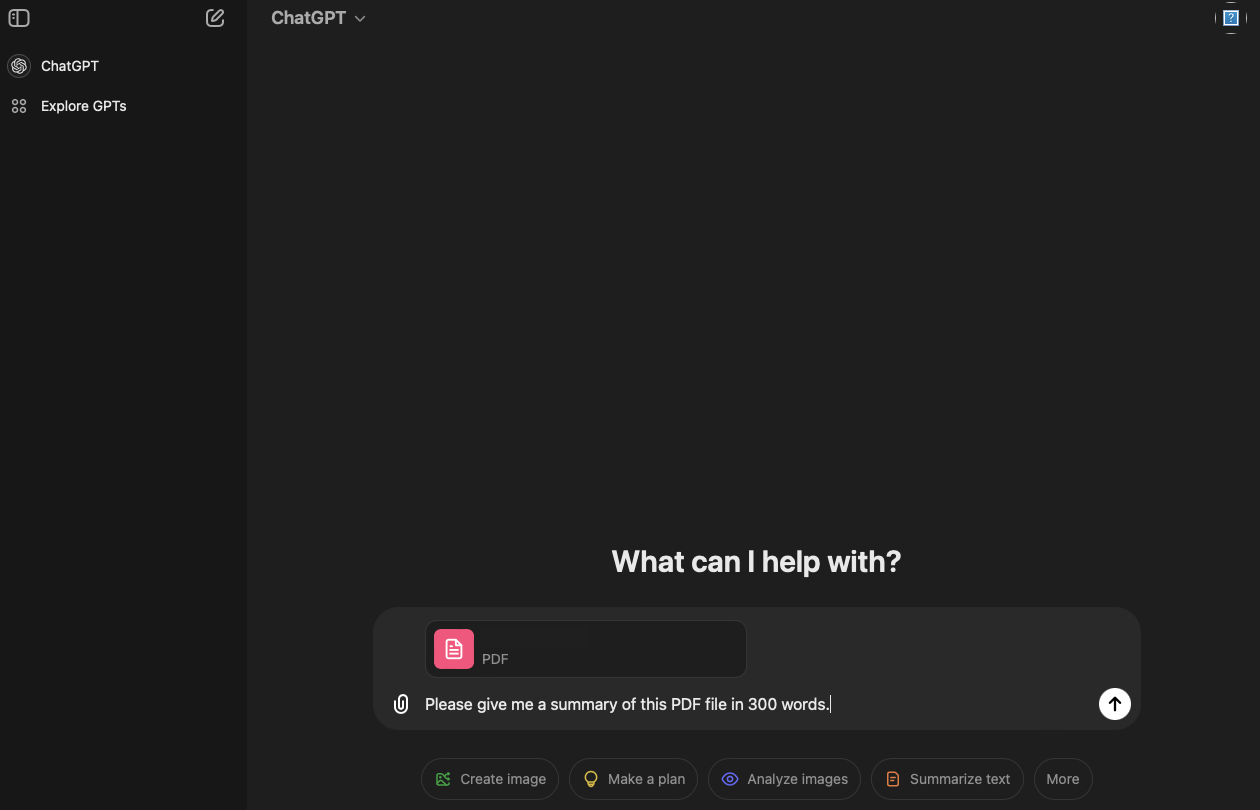
ChatGPT wykorzystuje przetwarzanie języka naturalnego (NLP), aby łatwo zrozumieć Twoje zapytania. Pamiętaj, że jakość podsumowania zależy od podpowiedzi. Szczegółowy monit gwarantuje, że chatbot będzie wiedział, co robić. Podanie niejasnych lub minimalnych instrukcji spowoduje ogólne podsumowanie.
Krok 5: Przejrzyj podsumowanie dokumentu
ChatGPT, jak każdy inny model sztucznej inteligencji, jest podatny na halucynacje. Innymi słowy, może wymyślać informacje i fakty, nawet jeśli opiera się na dokumencie w celu uzyskania danych. Zawsze lepiej jest dwukrotnie sprawdzić podsumowanie pod kątem błędów rzeczowych.
Krok 6: Humanizuje odpowiedzi ChatGPT
Ostatnim krokiem jest nadanie podsumowaniu ChatGPT ludzkiego charakteru. Chociaż jest doskonały w podsumowywaniu dokumentów PDF, ma jedną wadę - nie przejdzie żadnego testu wykrywania treści AI. Przejście tych testów jest niezbędne, jeśli korzystasz z tego podsumowania w środowisku akademickim lub w pracy.
Jeśli Twoja praca zawiera wzorce treści AI w środowisku akademickim, być może będziesz musiał ją powtórzyć. Mogą zostać nałożone surowsze kary, takie jak niższe oceny lub niezaliczenie pracy.
Niezaliczenie treści AI może zaszkodzić reputacji w środowisku zawodowym.
Powinieneś przejrzeć recenzję i napisać ją własnymi słowami. Jest to jeden ze sposobów na przejście testu wykrywania treści AI. Inną opcją jest użycie narzędzia AI Rewriter firmy Smodin, które parafrazuje podsumowanie utworzone przez ChatGPT. Możesz również przeformułować analizę, aby poprawić czytelność.
Powinieneś także uruchomić ulepszone podsumowanie za pomocą narzędzia Smodin AI Content Detector. Daje to pewność, że praca nie zawiera żadnych wzorców wykazywanych przez narzędzia do pisania AI.
Jak podsumować pliki PDF za pomocą Smodin
Smodin, podobnie jak ChatGPT, może podsumowywać pliki PDF za pomocą narzędzia Text Summarizer. Oto jak korzystać z tego narzędzia online, aby uzyskać przegląd dowolnego dokumentu.
1. Utwórz konto w Smodin
W przeciwieństwie do ChatGPT, nie musisz tworzyć konta w Smodin. Ale dobrą wiadomością jest to, że można je założyć za darmo. Ale dlaczego powinieneś to zrobić w pierwszej kolejności?
Istnieją dwa powody:
- Możesz użyć modelu Abstractive, który od samego początku tworzy podsumowanie podobne do ludzkiego.
- Możesz wybrać rozmiar swojego podsumowania.
Oto jak utworzyć konto w Smodin:
- Otwórz Smodin w przeglądarce na komputerze lub urządzeniu mobilnym i kliknij lewym przyciskiem myszy przycisk Rozpocznij teraz za darmo.
- Wprowadź dane logowania, których chcesz używać z kontem Smodin. Możesz również zarejestrować się przez Google.
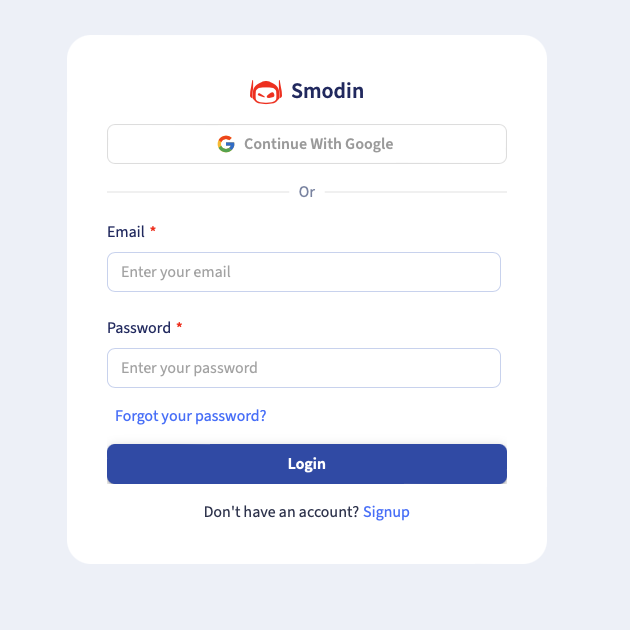
2. Przejdź do pulpitu nawigacyjnego Summarizer
Po utworzeniu konta Smodin zaloguj się do swojego profilu. Platforma przeniesie Cię do pulpitu nawigacyjnego aplikacji, gdzie możesz zobaczyć wszystkie narzędzia. Otwórz narzędzie AI Summarizer, które jest potrzebne do analizy pliku PDF.
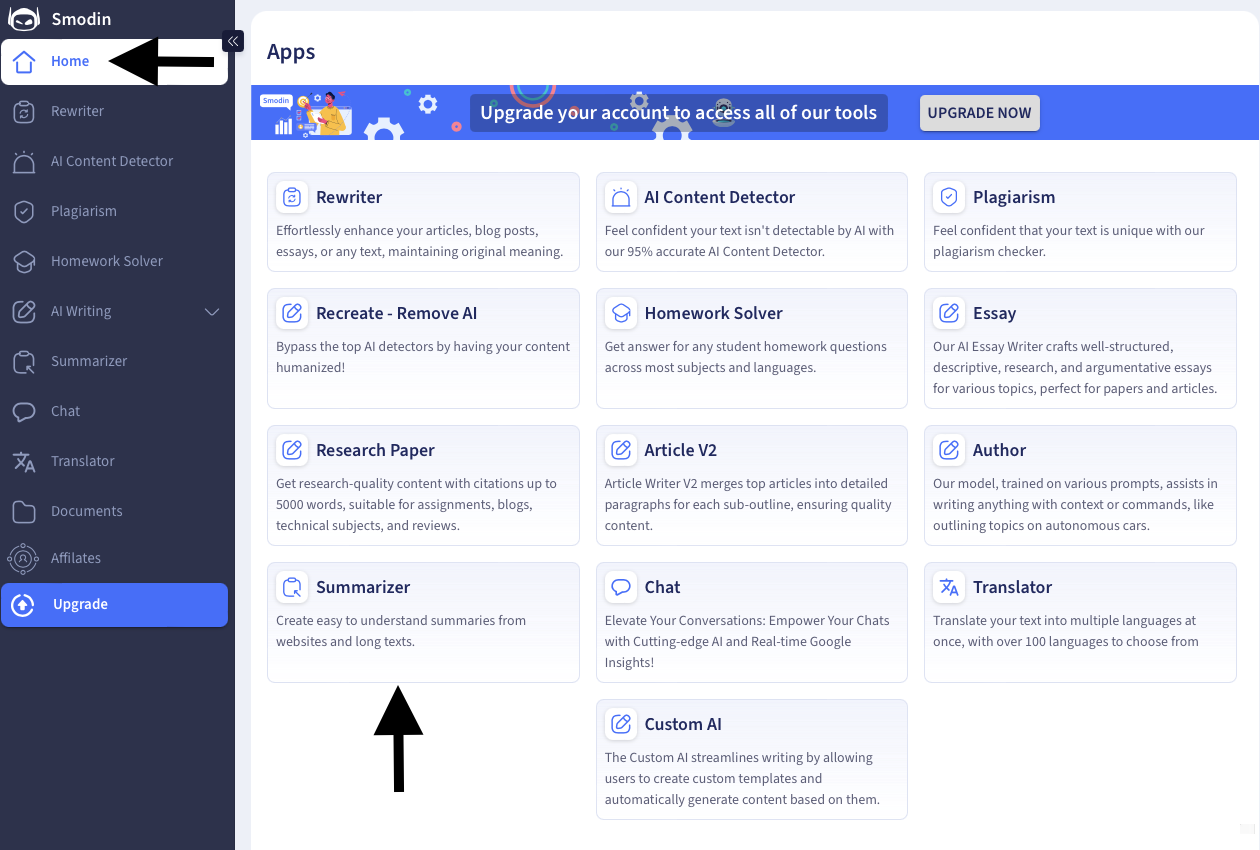
3. Dostosuj narzędzie Summarizer i zeskanuj dokument
Oto jak użyć narzędzia Summarizer, aby uzyskać przegląd pliku PDF:
- Kliknij lewym przyciskiem myszy przycisk Prześlij plik i przejdź do pliku PDF.
- W sekcji Tryb wybierz, co ma robić Summarizer. Tryb ekstrakcji zapewnia ogólny przegląd pliku. Tryb abstrakcyjny zapewnia dodatkowe opcje dostosowywania, aby upewnić się, że podsumowanie spełnia Twoje wymagania.
- W przypadku wybrania opcji Ekstraktywne przeciągnij suwak poniżej opcji Podsumowane zdania, aby wybrać długość przeglądu. Jeśli wybrano opcję Abstrakcyjny, wybierz długość podsumowania i przejdź do następnego kroku.
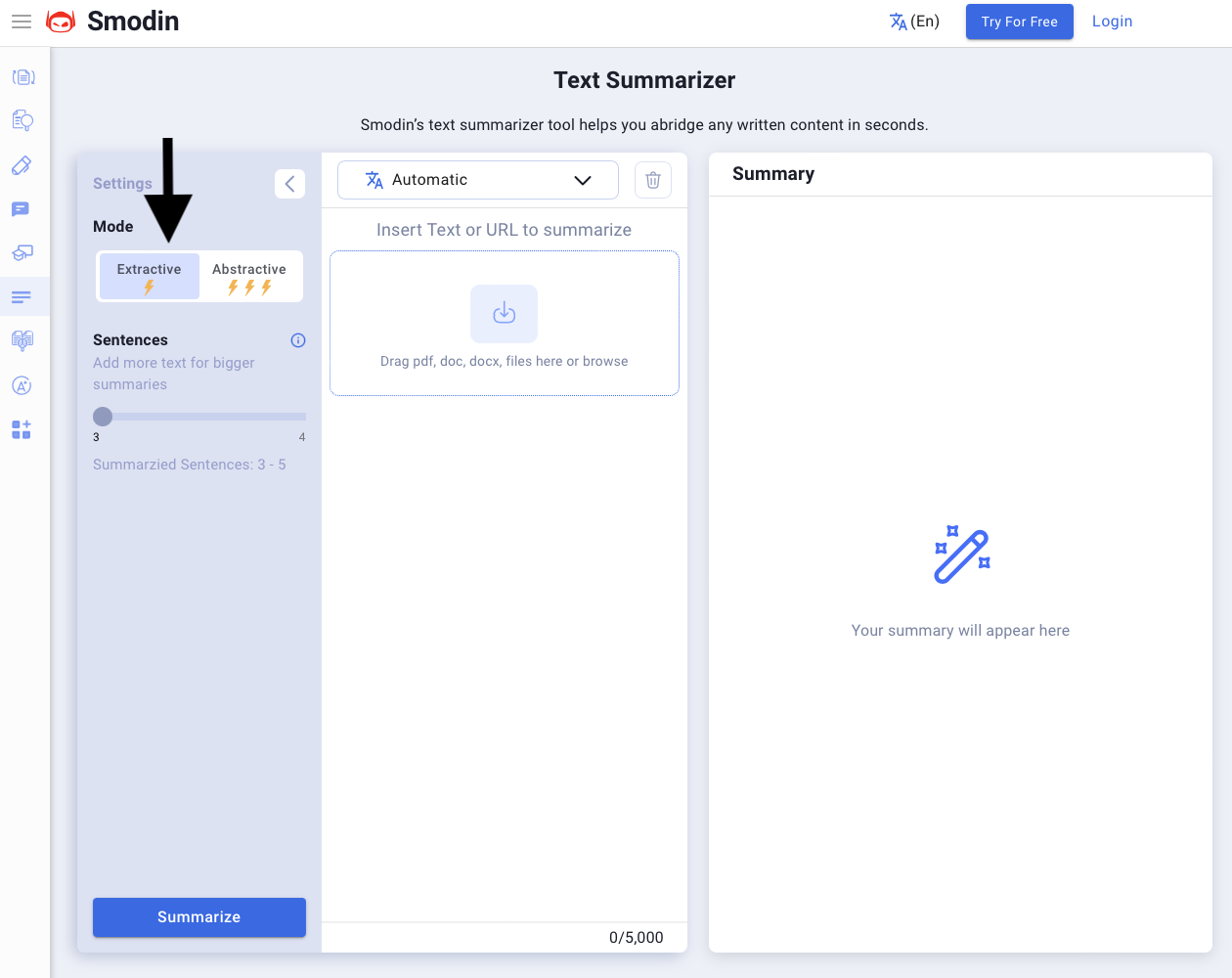
- W sekcji Abstractive użyj sekcji Styl pisania, aby podać szczegółowe instrukcje dotyczące tonu i stylu, którego należy użyć.
- Użyj pola tekstowego Summary Focus, aby wyjaśnić, co powinno zrobić narzędzie.
- Kliknij lewym przyciskiem myszy przycisk z napisem Automatic i strzałką skierowaną w dół, a następnie wybierz język dokumentu.
- Kliknij przycisk Podsumuj, aby uzyskać przegląd w prawym polu tekstowym.
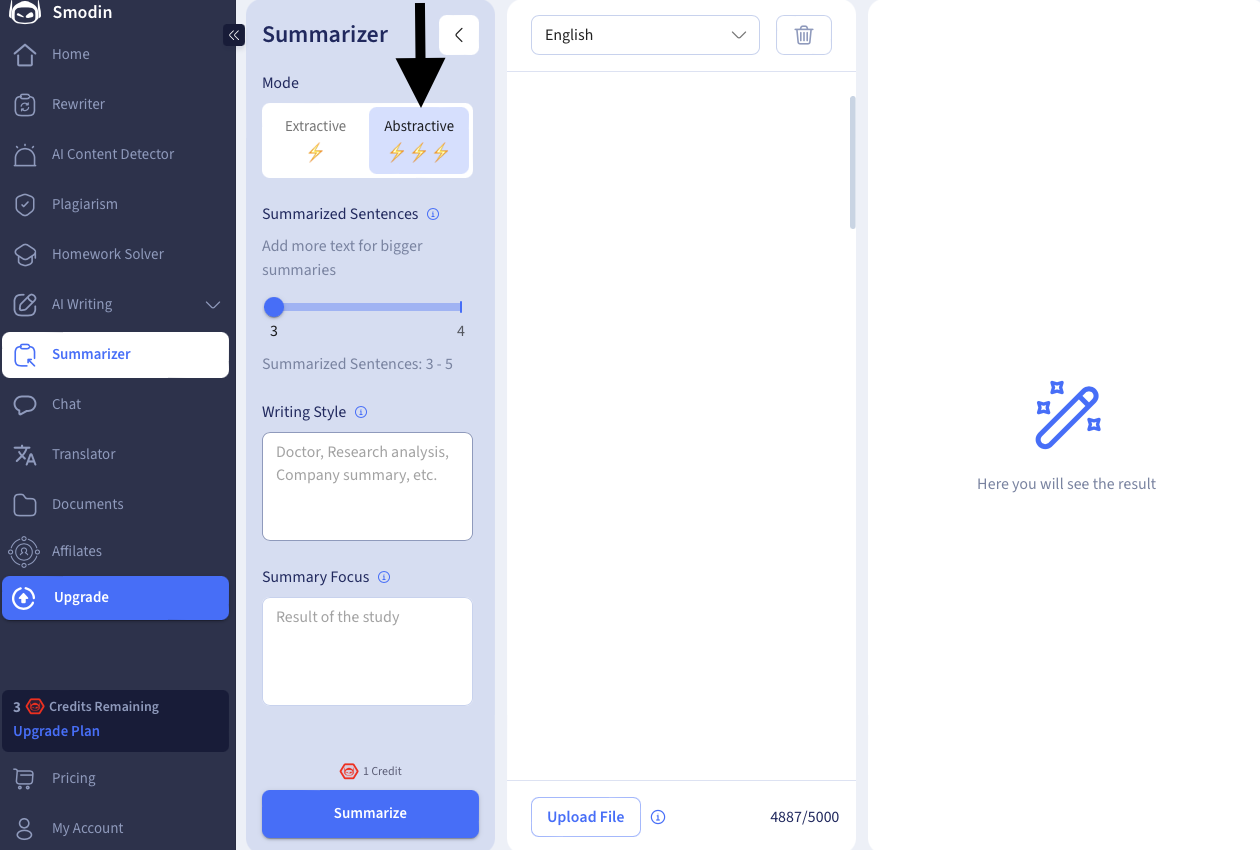
Dlaczego powinieneś wybrać Smodin zamiast ChatGPT? Poniższa sekcja wyjaśnia dlaczego Smodin jest lepszym wyborem:
- Smodin nie zapisuje plików, nawet jeśli je prześlesz. Z drugiej strony, ChatGPT przechowuje pliki do momentu usunięcia konwersacji lub do okresu przechowywania czatu.
- Smodin może dostarczyć odpowiednie podsumowania w ponad 100 językach. ChatGPT może zapewnić jedynie przegląd w ponad 50 językach.
- Smodin nie wymaga konta do podsumowania pliku PDF, w przeciwieństwie do ChatGPT.
- ChatGPT ogranicza liczbę darmowych użyć modelu GPT-4o. Po osiągnięciu limitu następuje obniżenie do niższego modelu. Na szczęście Smodin nie ma tego ograniczenia.
- Smodin oferuje wbudowany moduł sprawdzania plagiatu, który nie jest dostępny w ChatGPT.
- Model cenowy Smodin jest przystępny w porównaniu do pakietów subskrypcji ChatGPT.
Podsumowywanie plików PDF to pestka dzięki Smodin
Masz teraz odpowiedź na pytanie - czy ChatGPT może odczytać plik PDF i podsumować go? ChatGPT może streszczać pliki PDF, ale nie zawsze można uzyskać najlepsze wyniki. Na przykład, jeśli jesteś darmowym użytkownikiem, ograniczenia dotyczące tego, ile razy możesz uzyskać dostęp do GPT-4o są problematyczne.
Starszy model nie jest tak wydajny i będzie generował wiele błędów. Co więcej, szybkość chatbota zależy od tego, ile osób korzysta z jego usługi.
Ze względu na swoją popularność znacznie zwolni. Czasami będziesz musiał chwilę poczekać, zanim otrzymasz wynik. Może również wyświetlać błędy, gdy nie jest w stanie nadążyć za obciążeniem serwera. Co więcej, przechowuje plik. Może to być problematyczne, jeśli plik PDF zawiera poufne informacje. Co więcej, jest on w dużym stopniu zależny od twoich podpowiedzi, aby uzyskać satysfakcjonujące podsumowania.
Jeśli szukasz najlepszego streszczacza AI, powinieneś wypróbować Smodin's Summarizer. Zmniejsza on zależność od podpowiedzi, zapewniając dodatkowe opcje dostosowywania. Rozumie również ponad 100 języków, co czyni go doskonałym narzędziem dla studentów zagranicznych.
Po zakończeniu podsumowania możesz skorzystać z innych funkcji, takich jak konwerter obrazu na tekst lub narzędzie PDF-to-text. Umożliwia wyodrębnienie treści i zapisanie jej w edytowalnych formatach dokumentów. Oszczędza to czas i wysiłek związany z ponownym wpisywaniem.
Dzięki Smodin otrzymujesz podsumowanie PDF i kolekcję narzędzi opartych na sztucznej inteligencji, które pomagają we wszystkim, co jest związane z treścią. Na przykład narzędzia AI Rewriter i Paraphraser są przydatne do poprawy czytelności i skuteczności podsumowania.
Skorzystaj z narzędzia AI Grader, aby sprawdzić, jak dobrze wypadnie Twoje podsumowanie, gdy oceniający sprawdzi Twoją pracę.
Czy ChatGPT może streścić plik PDF? Tak, może, ale czy będzie tak dobry jak szeroka gama narzędzi AI dostarczanych przez Smodin? Nie, ponieważ trudno jest uzyskać taką samą wydajność i wartość jak zestaw narzędzi Smodin opartych na sztucznej inteligencji.
Wypróbuj nasz sumator tekstu lub zarejestruj się w Smodin już dziś, aby zobaczyć, jak nasze narzędzia do pisania oparte na sztucznej inteligencji mogą pomóc!
Najczęściej zadawane pytania
Czy istnieje sztuczna inteligencja, która może podsumować plik PDF?
Tak, istnieje sztuczna inteligencja, która może podsumować plik PDF. Chociaż ChatGPT jest popularną opcją, nie zawsze jest najlepszym narzędziem. Smodin's Summarizer oferuje więcej opcji tworzenia przeglądów podobnych do ludzkich i wolnych od plagiatu.
Jaki jest najlepszy sposób na podsumowanie pliku PDF?
Najlepszym sposobem na podsumowanie pliku PDF jest użycie narzędzia AI, takiego jak Smodin. Może ono zeskanować dokument i przedstawić jego przegląd w kilka sekund. Co więcej, możesz zmienić styl pisania, ton i skupienie podsumowania w oparciu o swoje wymagania.
Jaki jest najlepszy monit, aby ChatGPT podsumowywał pliki PDF?
Najlepszą podpowiedzią, aby ChatGPT podsumował pliki PDF, jest poproszenie chatbota o przedstawienie przeglądu. Aby poprawić wyniki, należy zadać konkretne pytania, takie jak podsumowanie dokumentu w 200 słowach. Jakość podsumowania zależy od podpowiedzi ChatGPT, więc zawsze podawaj chatbotowi szczegółowe instrukcje.
